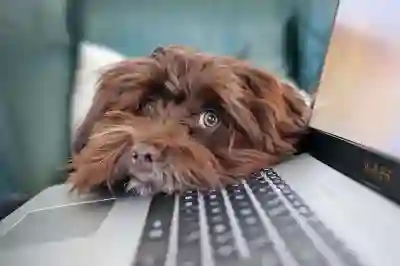[같이 보면 도움 되는 포스트]
노트북 키보드가 갑자기 작동하지 않으면 많은 사용자들이 당황하게 됩니다. 일상적인 작업에 큰 불편을 초래할 뿐만 아니라, 문제의 원인을 찾는 것도 쉽지 않습니다. 다양한 이유로 키보드가 고장날 수 있으며, 이로 인해 불필요한 시간과 노력이 소모될 수 있습니다. 하지만 걱정하지 마세요! 이 글에서는 키보드 문제의 원인과 해결 방법을 함께 살펴보겠습니다. 정확하게 알려드릴게요!
키보드 문제의 일반적인 원인
소프트웨어 충돌
노트북 키보드가 작동하지 않는 가장 흔한 원인 중 하나는 소프트웨어 충돌입니다. 운영 체제의 업데이트, 드라이버 오류 또는 특정 프로그램과의 호환성 문제로 인해 키보드가 일시적으로 정지할 수 있습니다. 이러한 경우, 노트북을 재부팅하거나 안전 모드에서 시작하여 문제가 해결되는지 확인하는 것이 좋습니다. 만약 특정 프로그램이 문제를 일으킨다면, 해당 프로그램을 제거하거나 업데이트하는 방법도 고려해볼 수 있습니다.
하드웨어 결함
하드웨어 결함은 또 다른 주요 원인으로, 키보드의 물리적 손상이나 연결 문제로 인해 발생할 수 있습니다. 예를 들어, 액체가 쏟아졌거나 먼지가 쌓여서 키가 눌리지 않을 수 있습니다. 이 경우에는 키보드를 분해하여 청소하거나 수리를 시도해야 합니다. 하지만 하드웨어에 대한 지식이 부족하다면 전문 서비스를 이용하는 것이 안전합니다.
전원 문제
때때로 전원 공급 문제로 인해 노트북 키보드가 작동하지 않을 수도 있습니다. 배터리가 방전되었거나 전원 어댑터에 문제가 있을 경우 시스템 전체가 불안정해질 수 있으며, 이로 인해 키보드 기능이 저하될 수 있습니다. 이럴 때는 배터리나 어댑터를 점검하고 필요할 경우 교체하는 것이 중요합니다.
문제 해결을 위한 기본 점검 사항
재부팅하기
첫 번째 단계로 간단히 노트북을 재부팅해 보세요. 많은 소프트웨어 관련 문제가 재부팅만으로도 해결될 수 있으므로, 간단하지만 효과적인 방법입니다. 특히 최근에 업데이트를 한 경우에는 재부팅 후 시스템이 정상 작동하는지 확인해야 합니다.
외부 장치 확인하기
USB 외장 키보드나 기타 입력 장치를 사용하고 있다면 이들이 시스템에 어떻게 연결되어 있는지를 점검해야 합니다. 외부 장치가 연결된 상태에서는 내장 키보드가 비활성화될 수도 있기 때문에 이 부분도 체크하는 것이 좋습니다.
장치 관리자에서 드라이버 확인하기
장치 관리자를 통해 드라이버 상태를 확인할 수 있습니다. 문제가 있는 드라이버는 노란색 경고 아이콘으로 표시되며, 이를 통해 어떤 드라이버를 업데이트해야 하는지 쉽게 알 수 있습니다. 드라이버를 최신 버전으로 업데이트하면 많은 문제가 해결될 수 있습니다.
| 문제 유형 | 가능한 원인 | 해결 방법 |
|---|---|---|
| 키보드 작동 안 함 | 소프트웨어 충돌 | 재부팅 또는 프로그램 제거/업데이트 |
| 특정 키만 작동 안 함 | 물리적 손상/먼지 | 청소 또는 전문 서비스 이용 |
| 전체 시스템 불안정함 | 전원 공급 문제 | 배터리/어댑터 점검 및 교체 |
고급 진단 방법 알아보기
BIOS 설정 검토하기
BIOS 설정에서 키보드 관련 옵션이 비활성화되어 있을 가능성도 염두에 두어야 합니다. BIOS에 접근하여 ‘Integrated Peripherals’ 섹션에서 내장 키보드를 활성화시키는 옵션이 있는지 확인하세요. 만약 BIOS에서도 인식되지 않는다면 하드웨어 결함일 확률이 높습니다.
시스템 복원 시도하기
최근 소프트웨어 변경 후 문제가 발생했다면 시스템 복원을 고려해볼 수 있습니다. 이전 상태로 되돌림으로써 소프트웨어 문제를 해결할 수 있으며, 이 과정은 비교적 간단하게 진행할 수 있습니다.
기타 주변기기와의 충돌 검사하기
다른 USB 장치들이 노트북과 연결되어 있다면 그들 사이의 충돌로 인해 문제가 발생할 수도 있으니, 모든 외부 장치를 분리한 후 다시 테스트 해 보는 것이 좋습니다.
서비스 센터 방문 고려하기
전문가 상담 받기
모든 방법을 시도했음에도 불구하고 여전히 문제가 지속된다면 전문가에게 상담받는 것이 필요합니다. 자주적인 진단이 어려운 경우에는 기기를 직접 살펴봐야 할 수도 있기 때문입니다.
수리 비용 알아보기
서비스 센터에 문의하여 예상되는 수리 비용을 미리 알아보고 budget을 계획하는 것도 중요합니다. 일부 고장이 단순히 부품 교체만으로 해결될 수도 있지만 복잡한 문제라면 상당한 비용이 들게 될 수도 있으니 미리 정보를 얻어두세요.
교체 여부 결정하기
노트북 사용 연수가 오래 되었거나 고장이 잦은 모델이라면 아예 새 제품으로 교체하는 것을 고민해 볼 필요도 있습니다. 유지 보수와 수리 비용이 계속 상승한다면 새로운 기기로 투자하는 것이 더 나은 선택일 수도 있습니다.
마지막으로 정리하면서
노트북 키보드 문제는 소프트웨어와 하드웨어의 다양한 원인으로 발생할 수 있습니다. 초기 점검 단계에서 간단한 재부팅이나 외부 장치 확인을 통해 문제를 해결할 수 있지만, 더 복잡한 문제가 있을 경우 전문가의 도움이 필요할 수 있습니다. 상황에 따라 수리 또는 교체를 고려하는 것이 중요하며, 이에 대한 정보와 비용을 미리 확인하는 것이 좋습니다.
부가적으로 참고할 정보들
1. 키보드 문제 발생 시 주기적으로 드라이버 업데이트를 진행하세요.
2. 액체 유출 방지를 위해 키보드 위에 음료수를 두지 않는 것이 좋습니다.
3. 먼지가 쌓이지 않도록 정기적으로 청소해 주세요.
4. 노트북 사용 중 과열이 발생하지 않도록 통풍에 신경 써야 합니다.
5. 사용자 설명서를 참고하여 특정 모델에 맞는 점검 방법을 확인하세요.
주요 내용 요약
노트북 키보드 작동 불능의 원인은 소프트웨어 충돌, 하드웨어 결함 및 전원 문제 등 다양합니다. 문제 해결을 위해 재부팅, 드라이버 확인, BIOS 설정 검토 등의 방법이 있으며, 필요시 전문가에게 상담받고 수리 또는 교체를 고려해야 합니다.
자주 묻는 질문 (FAQ) 📖
Q: 노트북 키보드가 작동하지 않을 때 가장 먼저 확인해야 할 사항은 무엇인가요?
A: 가장 먼저 확인해야 할 사항은 키보드가 물리적으로 손상되지 않았는지, 그리고 노트북이 정상적으로 부팅되었는지입니다. 또한, 외부 USB 키보드가 정상적으로 작동하는지 테스트해 보는 것도 좋습니다.
Q: 드라이버 문제로 인해 키보드가 작동하지 않을 수 있나요?
A: 네, 드라이버 문제로 인해 키보드가 작동하지 않을 수 있습니다. 이 경우, 장치 관리자에서 키보드 드라이버를 업데이트하거나 재설치해 보세요. 문제가 지속된다면 제조사 웹사이트에서 최신 드라이버를 다운로드하여 설치하는 것도 좋은 방법입니다.
Q: 키보드에 물이나 액체가 쏟아졌을 경우 어떻게 대처해야 하나요?
A: 키보드에 액체가 쏟아졌다면 즉시 노트북을 끄고 전원을 분리한 후, 뒤집어서 물기를 제거합니다. 가능하다면 키보드를 분리하고 세척한 후 완전히 건조시킨 후에 다시 조립하여 테스트해 보세요. 만약 문제가 계속된다면 전문가에게 수리를 의뢰하는 것이 좋습니다.
[주제가 비슷한 관련 포스트]
➡️ 작고 가벼운 가성비 14인치 노트북 베이직북14 성능 UP